Wenn Sie mehrere Audiogeräte mit Windows 11 verbunden haben, kann es sinnvoll sein, diese umzubenennen, damit Sie sie schnell identifizieren können.
Es ist wirklich ärgerlich, wenn Sie das falsche Audiogerät auswählen, um ein Video abzuspielen, das für andere anstößig ist, oder eine peinliche Musik auf dem falschen Audiogerät abzuspielen. Sie können sich einige Unannehmlichkeiten ersparen, indem Sie Ihre Audiogeräte umbenennen, damit Sie wissen, welches Gerät an Ihren Computer angeschlossen ist.
Obwohl Windows versucht, die Geräte nach dem voreingestellten Namen des Herstellers zu benennen, ist es manchmal schwierig, anhand des Namens zu erkennen, um welches Gerät es sich handelt. Daher bietet Windows Benutzern die Möglichkeit, an ihren Computer angeschlossene Geräte eindeutig zu benennen. Sie können jedem Gerät einen eindeutigen und beschreibenden Namen geben, um es von den anderen zu unterscheiden.
Audiogerät in Windows 11 umbenennen
Klicken Sie mit der rechten Maustaste auf die Startschaltfläche. Klicken Sie im Menü auf Einstellungen. Klicken Sie links auf System. Klicken Sie dann auf Ton.
Um die angeschlossenen Audiogeräte anzuzeigen, klicken Sie auf „Wählen Sie, wo Audio abgespielt werden soll“. Klicken Sie dann auf das Audiogerät.
Klicken Sie unter dem Namen und der Beschreibung des Audiogeräts auf „Umbenennen“.
Geben Sie den neuen Namen für das Audiogerät ein und klicken Sie erneut auf „Umbenennen“.
Der neue Name für das Gerät ist sofort aktiv und erkennbar.
Lees meer:
- Unter Windows wird der Ton lauter und leiser.
- Passen Sie den Windows-Startsound an.
- Kein Ton in Google Chrome.
- Verbessern Sie den Ton in Windows 11.
Ich hoffe, das hat Ihnen geholfen. Vielen Dank fürs Lesen!

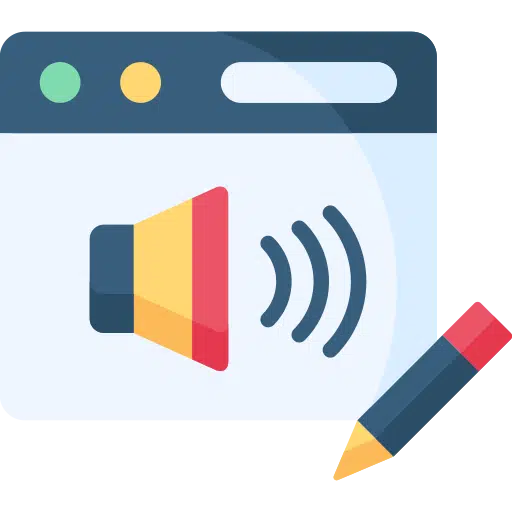
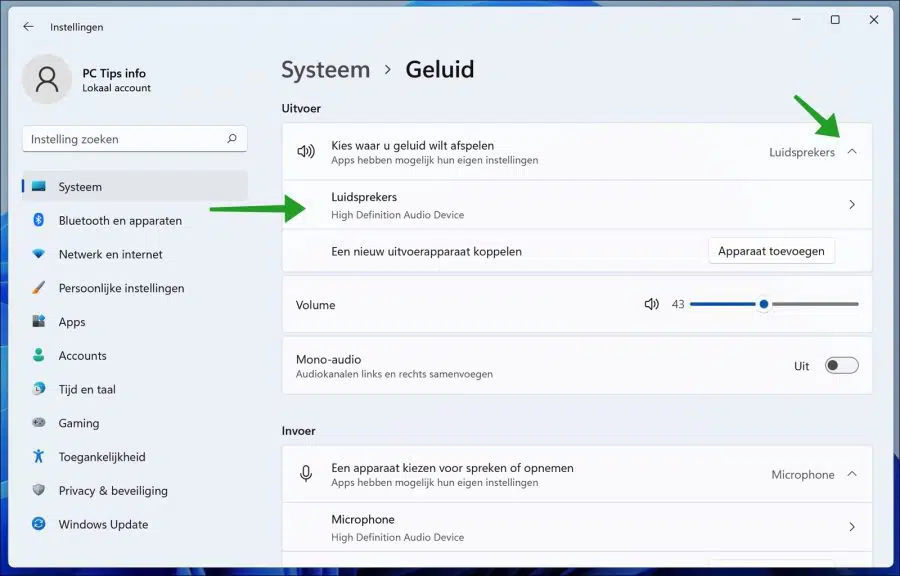
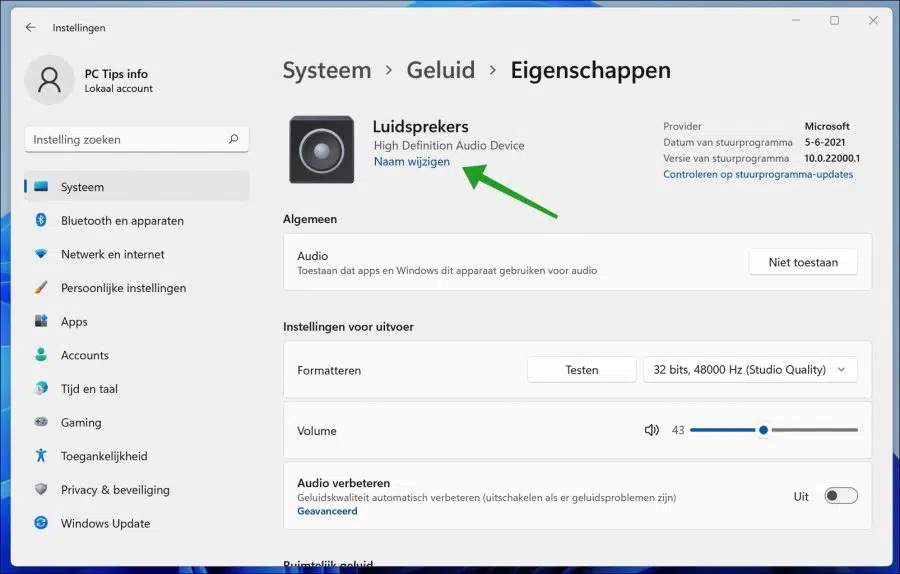
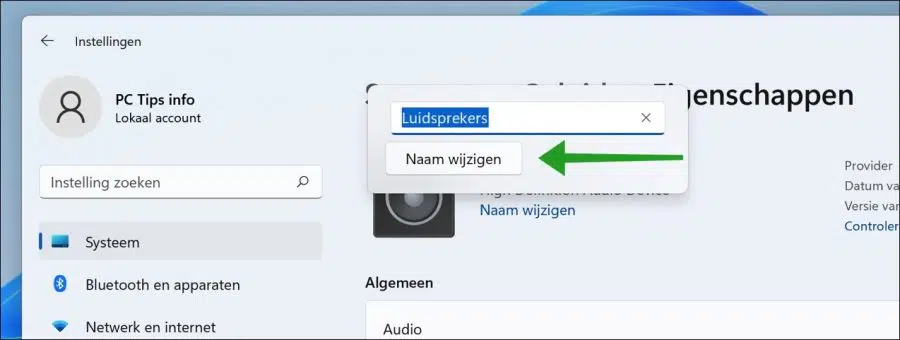
30. Januar 1 Hallo, ich dachte, ich hätte hier die Lösung für das beschriebene Problem gefunden. Ich bin froh, dass ich den Namen ändern kann, aber am Ende sehe ich den geänderten Namen immer noch nicht in der Übersicht von „Bluetooth und Geräte“. Diese Typennummer gibt es immer noch, aber ich weiß nicht immer, ob sie zu dem einen oder anderen BT-Lautsprecher gehört. Oder habe nur ich das und andere nicht?
Grüße, Tino
Hallo, um den Namen des Bluetooth-Geräts zu ändern, gehen Sie wie folgt vor.
Drücken Sie Windows + R. Geben Sie im Ausführungsfenster Folgendes ein: Steuerung
Klicken Sie auf Hardware und Sound. Klicken Sie dann auf Geräte und Drucker. Klicken Sie in den Geräten mit der rechten Maustaste auf das Bluetooth-Gerät, klicken Sie auf Eigenschaften und ändern Sie den Namen.
Viel Glück!
Hallo Stefan, es gibt wahrscheinlich eine Option, dass es bei jemandem funktioniert, aber bei mir leider nicht. Ich habe Windows 10 Pro. Wenn ich mit der rechten Maustaste auf den betreffenden Lautsprecher klicke, passiert nichts, auch keine Eigenschaftenoptionen. Ich habe auch einen Laptop mit Windows 11, die gleiche Geschichte. Vielen Dank für die Mühe!